win10/win11找不到恢复环境?一文详解:从修复到重装
- 来源: 金舟软件
- 作者:zhongxiyi
- 时间:2025-11-10 14:15:12

金舟一键系统重装
-
- win10,win11系统重装,系统还原,一键重装,支持笔记本和台式电脑,电脑小白都能用的重装系统大师,安全纯净无捆绑,全程无人值守,支持Win10/win11系统的在线重装
-

金舟一键系统重装
-
官方正版
-
纯净安全
-
软件评分:
 AI摘要
AI摘要
遇到Win10/Win11提示“找不到恢复环境”无法修复系统?别慌!本文提供从简单到彻底的解决方案:先教你用命令检查/启用恢复环境、修复系统文件,若仍无效则推荐一键重装工具,操作简单且保证系统纯净。无论你是电脑新手还是进阶用户,都能快速恢复电脑正常使用。
摘要由平台通过智能技术生成日常使用电脑处理蓝屏、启动故障,或是想通过系统还原挽救数据时,不少win10和win11用户反馈遇到了“找不到恢复环境”的错误提示,这会导致无法使用启动修复、系统重置等关键功能,严重影响电脑的正常使用。本文就从修复到重装,教你一步步解决这个难题。
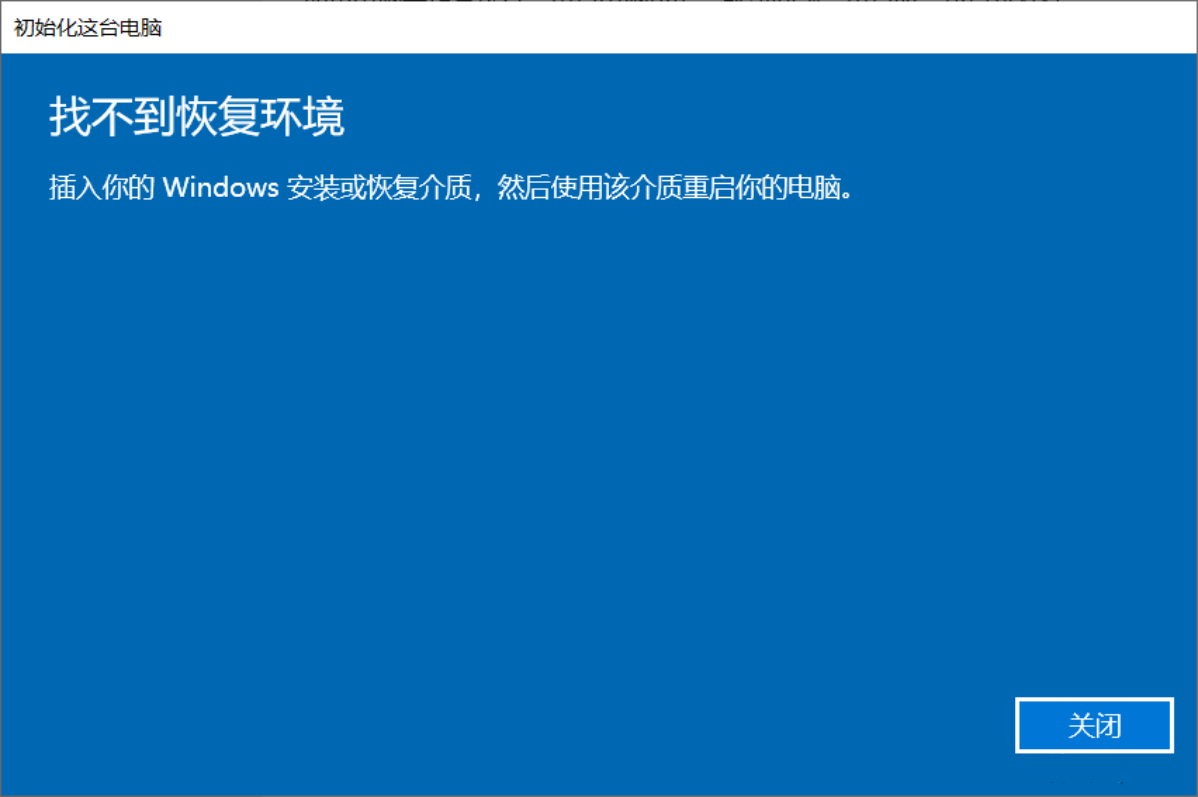
一、什么是“Windows恢复环境”?
Windows恢复环境(Windows Recovery Environment,简称WinRE),是微软为Windows预安装环境(Windows PE)构建的故障恢复平台。它独立于主操作系统运行,位于系统保留分区中,为系统无法正常启动时提供诊断和修复功能。
WinRE的核心功能包括:
1.启动修复:自动诊断和修复阻止Windows加载的问题,如启动文件丢失或损坏。
2.系统还原:基于用户提前创建的“系统还原点”,将操作系统恢复至此前正常运行的状态。
3.系统映像恢复:如果你之前使用Windows备份工具创建过完整的系统映像,可以在这里进行恢复。
4.命令提示符:为高级用户提供命令行交互界面,可以执行更复杂的手动修复命令。
5.启动设置:允许以安全模式、低分辨率视频模式等特殊方式启动系统。
6.重置此电脑:提供“保留个人文件”与“删除所有内容”两种模式,适用于解决顽固故障或设备转让前的隐私清理。
二、为什么会找不到恢复环境?
1️⃣恢复分区被误删或损坏:这是最常见的原因,尤其是进行过磁盘分区操作后。
2️⃣Winre.wim文件损坏或丢失:Winre.wim是恢复环境的镜像文件,若误删、被病毒破坏,或磁盘错误导致文件损坏,系统就无法识别恢复环境。
3️⃣恢复环境被意外禁用:部分优化软件(如清理系统垃圾时误操作)、手动修改系统设置,或通过命令行关闭WinRE,都会导致其处于Disabled状态。
4️⃣BCD配置出错:启动配置数据(BCD)出错会导致WinRE条目丢失或损坏,使系统无法定位恢复环境。
5️⃣系统更新故障:Win10/Win11的累积更新有时会破坏恢复分区结构。
三、3种基础修复方法
方法1:检查并重新启用WinRE
首先确认WinRE是否被意外禁用,这是最容易解决的情况。
▶操作步骤:
1.按Win+R输入“cmd”,按下Ctrl+Shift+Enter以管理员身份打开命令提示符;
2.输入命令“reagentc /info”并回车,查看恢复环境信息;
3.如果【WinRE状态】显示为“Disabled”,则输入命令“reagentc /enable”并回车,等待提示“操作成功完成”;
4.再次输入“reagentc /info”,确认【WinRE状态】变为“Enabled”,重启电脑后再次尝试访问恢复环境。
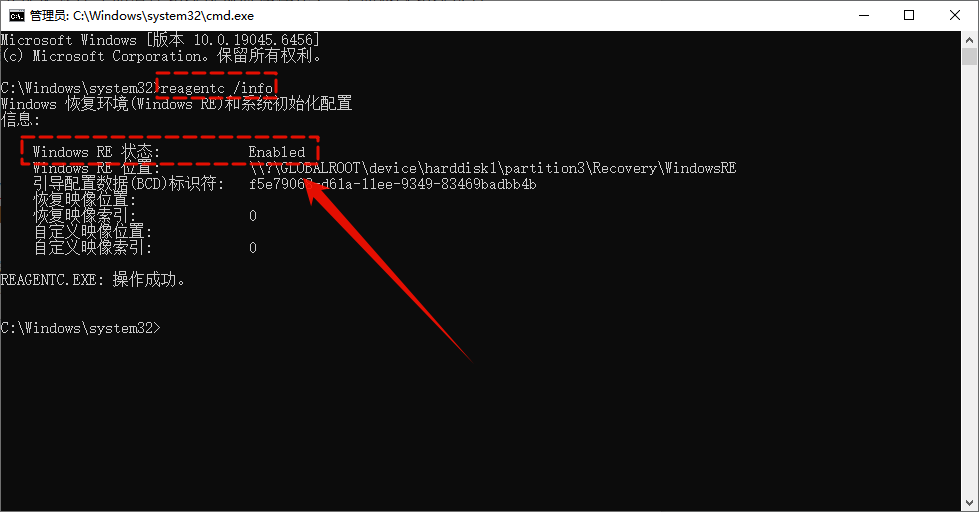
方法2:修复Winre.wim文件
如果WinRE已启用但仍提示找不到,大概率是核心镜像文件出了问题,需要进行修复。
▶操作步骤:
1.继续在管理员命令提示符中输入“dir /a /s c:\winre.wim”,搜索Winre.wim文件(若C盘未找到,依次替换其他分区重复搜索);
2.找到文件后,输入“attrib -h -s -r "X:\Recovery\WindowsRE\winre.wim"”(X:为实际找到文件的分区盘符),解除文件隐藏属性;
3.继续输入“xcopy /h /k "X:\Recovery\WindowsRE\winre.wim" "C:\Windows\System32\Recovery\"”,将其复制到系统目录;
4.接着依次输入以下命令,重新配置恢复环境:
reagentc /setreimage /path C:\Windows\System32\Recovery
reagentc /enable
5.最后输入“reagentc /info”,确认【WinRE状态】为“Enabled”,且位置路径指向正确的恢复环境目录,即表示修复成功。
⚠️注意:如果本地文件已损坏,可从相同系统版本的正常电脑中复制Winre.wim文件,或通过微软官方安装介质提取。
方法3:修复BCD
如果恢复环境仍然无法访问,可能是BCD损坏或配置错误导致的,此时需要手动修复BCD。
▶操作步骤:
1.插入Windows安装U盘,重启电脑并反复按BIOS快捷键(如F2/F12/Del,依品牌而定)选择U盘启动;
2.在安装界面选择【修复计算机→疑难解答→高级选项→命令提示符】;
3.依次输入以下命令,扫描并修复BCD:
bootrec /scanos
bootrec /fixmbr
bootrec /fixboot
4.若fixboot提示“拒绝访问”,则依次输入以下命令(若无提示,可忽略):
bcdedit /export C:\BCD_Backup
attrib -h -s -r C:\boot\bcd
del C:\boot\bcd
5.最后输入“bootrec /rebuildbcd”,系统会提示发现的操作系统,按提示输入“Y”确认添加到BCD,完成后重启电脑。
四、终极方案:一键重装系统
如果上述方法对你来说过于技术性,或者尝试后仍无法解决问题,那么重装系统其实是更高效的解决方法。推荐使用【金舟一键系统重装】,它是一款专为小白用户设计的系统重装工具,其核心优势如下:
✅操作简便:无需光驱、U盘及手动设置BIOS,零基础用户也能轻松完成系统重装。
✅智能环境检测:自动检测电脑硬件配置与系统环境,保障重装过程稳定。
✅系统纯净:重装后的系统不预装第三方软件、插件或广告,确保系统纯净流畅。
详细教程可点击此链接:【电脑重装系统怎么操作?图文详细教程】
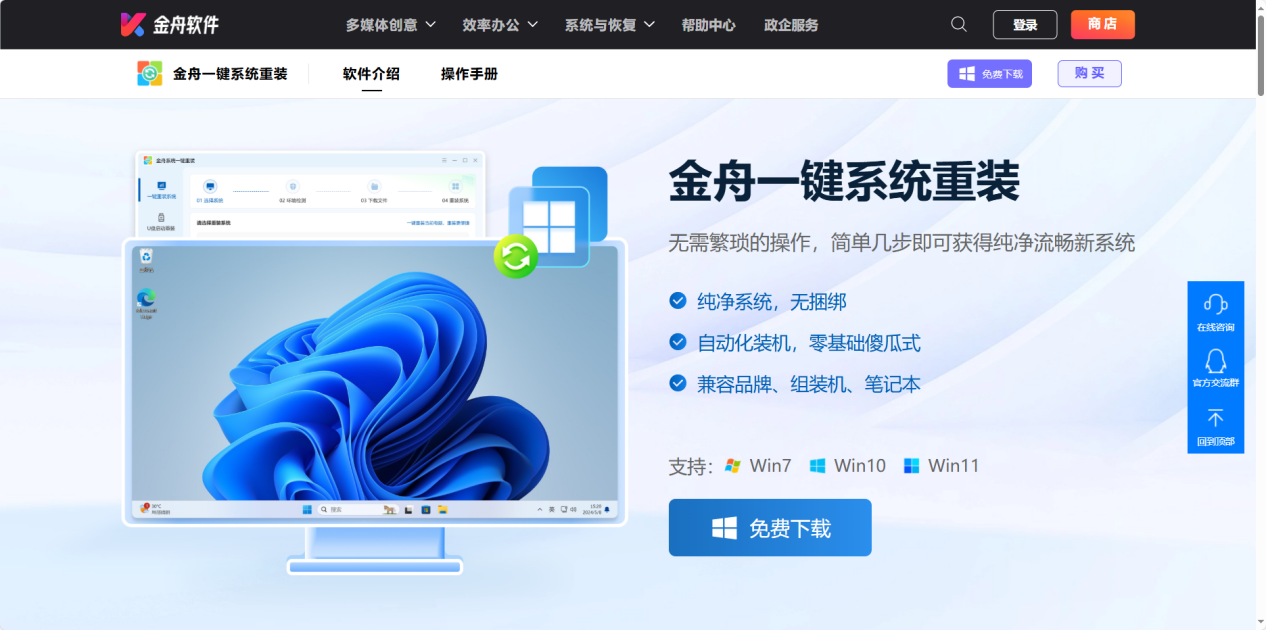
五、常见问题解答(FAQ)
Q1:Win10升级Win11后找不到恢复环境,该选修复还是重装?
A:若升级后系统频繁出错,建议直接用【金舟一键系统重装】来重装Win11,既能解决恢复环境问题,也能优化系统适配性,比跨版本修复更稳定。
Q2:恢复环境和系统重置有什么区别?
A:恢复环境是一个预安装的系统修复平台,包含多种故障排除工具;而系统重置是利用恢复环境中的功能将系统恢复到初始状态。
Q3:如何判断是否真的需要重装系统?
A:建议先尝试系统自带的修复功能;当系统自救功能全部失效,或出现频繁蓝屏、关键文件损坏且无法修复时,即为重装系统的明确信号,此时重装是最高效的解决方案。
文章小结
以上就是win10/win11提示“找不到恢复环境”时的解决办法,从基础修复到一键重装,覆盖了多数场景;如果觉得手动操作复杂,直接用重装工具也能高效解决。希望这些方法能帮你的电脑尽快恢复正常使用。最后别忘了关注金舟软件官网获取更多动态资讯哦!
推荐阅读:
win10/win11蓝牙开关不见了?3分钟快速找回蓝牙开关的5种方法!
温馨提示:本文由金舟软件网站编辑出品转载请注明出处,违者必究(部分内容来源于网络,经作者整理后发布,如有侵权,请立刻联系我们处理)
 已复制链接~
已复制链接~






































































































































